Kendala tidak bisa masuk Internet
Kendala tidak bisa masuk Facebook.
Tidak bisa Login Facebook, blog dan web karena “This connection is Untrusted”
Tiga hari yang lalu komputer Babah jengkelin banget karena tidak bisa login langsung ke facebook maupun ke blog atau web yang menggunakan password akhirnya Babah remove firefox di PC Babah dan instal lagi firefox 5.0 persi terbaru tarammmm...!!! ternyata masih sama tampil pesan page error “This connection is Untrusted” dalam keadaan seperti ini memang bisa tetap login dengan langkah pertama seperti dibawah ini:
Langkah pertama Semi Permanen
Ketika login tampil page error “This connection is Untrusted”
klik I Understand the Risks
lalu klik tombol Add Exception
setelah di klik akan muncul window Add Security Exception
lalu klik Get Certificate
lalu setelah beberapa saat klik tombol Confirm Security Exception
Andapun bisa facebookan lagi, tapi cara ini merupakan cara singkat dan tidak permanen, karena ketika anda login lagi maka harus mengulangi lagi step seperti di atas, capek kan ?
Setelah Babah selidiki kenapa sampai muncul pesan seperti ini, karena di PC lain lancar2 saja. Akhirnya Babah kutak-katik PC Babah, ketemu juga tu penyakit, yaitu masalah tidak cocoknya waktu di PC dengan waktu lokal. Saya menduga ini lah penyebab kenapa selalu keluar pesan This connection is Untrusted. akan tetapi untuk beberapa kasus kamu tidak bisa mensetting waktu dan keluar pesan “you don’t have privilege level change system time” itu kemungkinan anda menggunakan anti Deepfreeze, buka Deepfreeze anda lalu restart PC dan Langsung aja kita kelangka berikutnya.
Langkah Kedua Permanen
Klik menu star – Control Panel
Double klik Date and Time
Atur tanggal dan waktu
Selesai.... jangan lupa tutup kembali Deepfreeze dan restart PC Anda, PC anda sekarang kembali normal.
Semoga bermanfat !!!
www.leklapboy.blogspot.com
untuk service komputer / Leptop Hub. Hp.085276345800 Wilayah Banda Aceh
juga menerima Les / Kursus Komputer (Sertifikasi)
terima kasih telah berkunjung
Cara Mengatasi Touchpad Tidak Dapat di Klik
Apa itu TouchPad
Touchpad adalah area pada notebook/netbook (biasanya terletak di bawah
area keyboard) yang fungsinya untuk menggantikan fungsi dari mouse.

Cara Mengatasi Touchpad bisa bergerak tapi tidak bisa di klik
1. Klik Start - Klik Control Panel
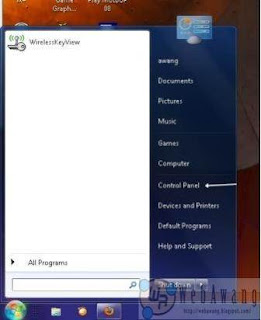
2. Setelah Klik Contol Panel , Klik Hardware and Sound.
3. Setelah klik Hadware and Sound , Klik Mouse

4. Setelah Klik Mouse , Klik Device Setting

5. Setelah klik device setting , Klik Setting

6. Setelah klik setting, Klik Tapping
7 Dan yang terakhir, setelah klik tapping centang Enable Tapping, dan OK'
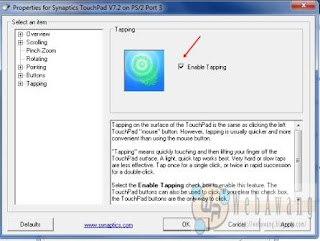
Selamat Anda sudah bisa mengklik menggunakan Touchpad kembali .
- See more at: http://webawang.blogspot.com/2011/12/cara-mengatasi-touchpad-bisa-bergerak.html#sthash.cvvdbRMW.dpuf
Cara Mengatasi Touchpad Tidak Dapat di Klik
Apa itu TouchPad
Touchpad adalah area pada notebook/netbook (biasanya terletak di bawah
area keyboard) yang fungsinya untuk menggantikan fungsi dari mouse.

Cara Mengatasi Touchpad bisa bergerak tapi tidak bisa di klik
1. Klik Start - Klik Control Panel
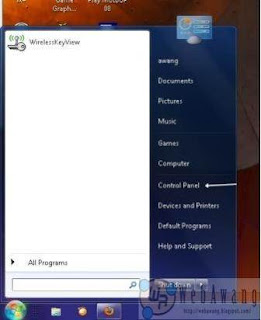
2. Setelah Klik Contol Panel , Klik Hardware and Sound.
3. Setelah klik Hadware and Sound , Klik Mouse

4. Setelah Klik Mouse , Klik Device Setting

5. Setelah klik device setting , Klik Setting

6. Setelah klik setting, Klik Tapping
7 Dan yang terakhir, setelah klik tapping centang Enable Tapping, dan OK'
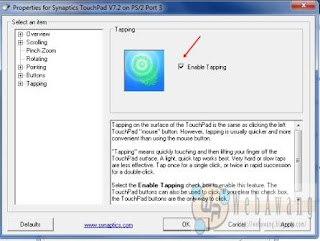
Selamat Anda sudah bisa mengklik menggunakan Touchpad kembali
- See more at: http://webawang.blogspot.com/2011/12/cara-mengatasi-touchpad-bisa-bergerak.html#sthash.cvvdbRMW.dpuf
Cara Mengatasi Touchpad Tidak Dapat di Klik
Apa itu TouchPad
Touchpad adalah area pada notebook/netbook (biasanya terletak di bawah
area keyboard) yang fungsinya untuk menggantikan fungsi dari mouse.

Cara Mengatasi Touchpad bisa bergerak tapi tidak bisa di klik
1. Klik Start - Klik Control Panel
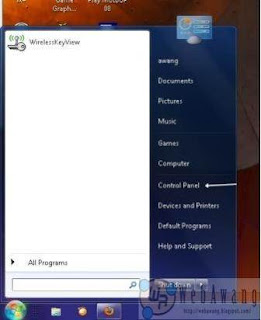
2. Setelah Klik Contol Panel , Klik Hardware and Sound.
3. Setelah klik Hadware and Sound , Klik Mouse

4. Setelah Klik Mouse , Klik Device Setting

5. Setelah klik device setting , Klik Setting

6. Setelah klik setting, Klik Tapping
7 Dan yang terakhir, setelah klik tapping centang Enable Tapping, dan OK'
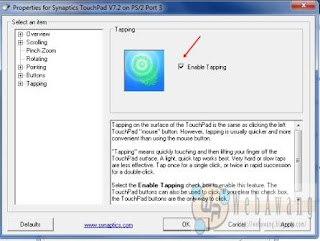
Selamat Anda sudah bisa mengklik menggunakan Touchpad kembali .
- See more at: http://webawang.blogspot.com/2011/12/cara-mengatasi-touchpad-bisa-bergerak.html#sthash.cvvdbRMW.dpuf

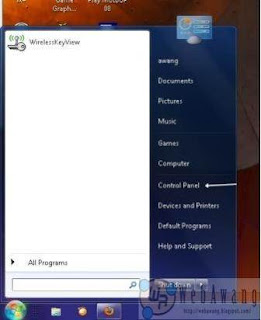



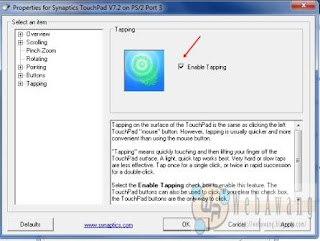

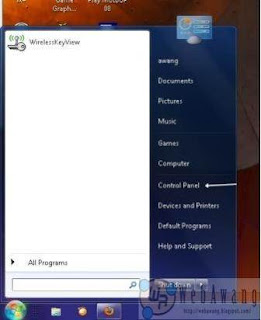



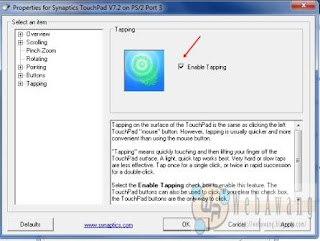

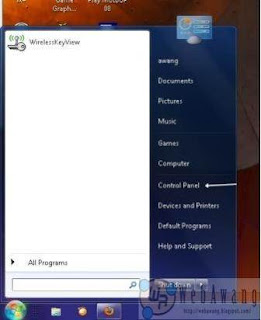



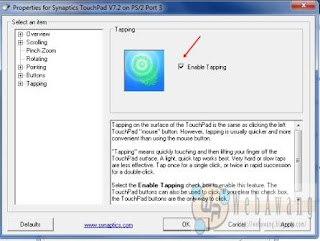
Tidak ada komentar:
Posting Komentar